word插入的excel表格显示不全的解决方法
更新日期:2023-09-23 20:33:49
来源:网友投稿
手机扫码继续观看

Excel插入word中,这样保存的全面的数据又能看到文字,领导比较喜欢看,那么有时excel显示不全是怎么回事呢?
方法/步骤
1、对于出现插入表格是这个形式的情况我们就要利用段落的间距来条整了,因为是你对整篇段落的固定导致文件显示不全;

2、右键插入图表的那行,选择段落;
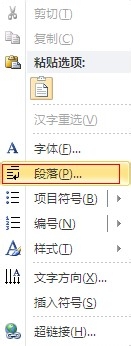
3、查看文章的段落,果然设置了固定间距,而且是标准段落20磅,固定之后使得行间距无法伸缩,所以图表就显示不全了;

4、那么我们把行距设为单倍行距,就是默认可伸缩的行间距,设置成功后,我们就可以看到插入的excel文件图表就显示完整了。
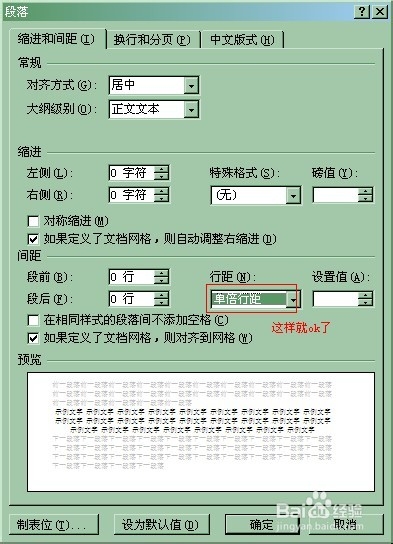
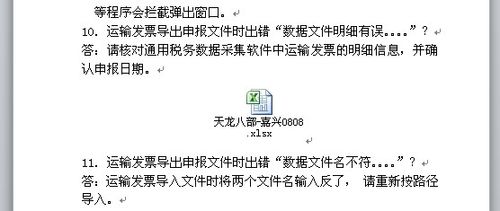
该文章是否有帮助到您?
常见问题
- monterey12.1正式版无法检测更新详情0次
- zui13更新计划详细介绍0次
- 优麒麟u盘安装详细教程0次
- 优麒麟和银河麒麟区别详细介绍0次
- monterey屏幕镜像使用教程0次
- monterey关闭sip教程0次
- 优麒麟操作系统详细评测0次
- monterey支持多设备互动吗详情0次
- 优麒麟中文设置教程0次
- monterey和bigsur区别详细介绍0次
系统下载排行
周
月
其他人正在下载
更多
安卓下载
更多
手机上观看
![]() 扫码手机上观看
扫码手机上观看
下一个:
U盘重装视频












